3Dアニメーションやモデリングができる無料ソフト「Blender」のインストール方法をやさしく説明します。
どのOS(オペレーティングシステム)でも使えるので、あなたのパソコンに合った方法を選んでください。
? 「Blender」って何?
3Dキャラクターやアニメーション、ゲームのモデルなどを作ることができる無料の3D制作ソフトです。プロのクリエイターも使っているすごいソフトなんです!
公式サイト:https://www.blender.org
あなたのパソコンで動くかチェックしよう
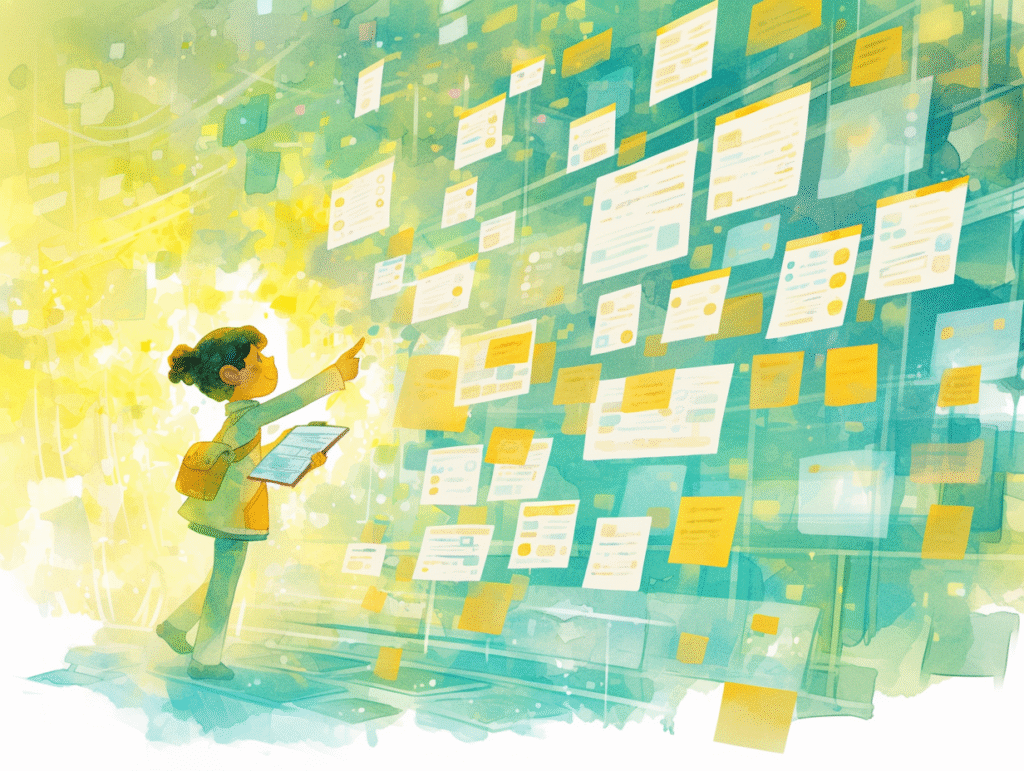
Blenderを快適に使うために、まずはあなたのパソコンのスペック(性能)を確認しましょう。
最低限これがあれば動きます
OS(オペレーティングシステム)
- Windows 10または11(64bit版)
- macOS 12以降
- Linux(64bit版)
CPU(プロセッサー)
- SSE4.2に対応した64bit CPU
GPU(グラフィックカード)
- 2GB以上のVRAM
- OpenGL 4.3に対応
RAM(メモリ)
- 8GB以上
ストレージ(保存領域)
- 1GB以上の空き容量
できればこれくらいあると快適です
CPU:8コア以上
GPU:8GB以上のVRAM、NVIDIA GeForceやAMD Radeonの新しいもの
RAM:16GB以上
ストレージ:SSD(高速な保存装置)
? 大切なポイント
3Dの映像をきれいに表示するために、グラフィックカードのドライバー(制御ソフト)を最新版にしておきましょう。メーカーのサイトから無料でダウンロードできます。
Windowsでのインストール方法

Windowsでは5つの方法からBlenderをインストールできます。
それぞれにメリットがあるので、自分に合った方法を選んでください。
公式インストーラー(おすすめ)
特徴:一番かんたんで安全な方法
手順:
- 公式サイトにアクセス
- 「Download」ボタンをクリック
- ダウンロードした「.msi」ファイルをダブルクリック
- インストーラーの指示に従って「次へ」を押していく
- 完了!
Microsoft Store
特徴:自動でアップデートされるので楽
手順:
- Windowsの「Microsoft Store」アプリを開く
- 検索で「Blender」と入力
- 「入手」ボタンをクリック
- 自動でインストール完了
Steam
特徴:ゲームと一緒に管理できる
手順:
- Steamアプリを起動
- 「ツール」カテゴリでBlenderを検索
- ライブラリに追加してインストール
ポータブル版(ZIP)
特徴:パソコンにインストールしないで試せる
手順:
- 公式サイトからZIPファイルをダウンロード
- 好きなフォルダに解凍
- 「blender.exe」をダブルクリックで起動
コマンドライン(上級者向け)
特徴:コマンドで自動インストール・更新ができる
Chocolatey:choco install blender
Scoop:scoop install blender
? 複数バージョンの使い分け
Blenderは複数のバージョンを同時にインストールできます。古いプロジェクトを開く時や、新機能を試したい時に便利です。
macOSでのインストール方法
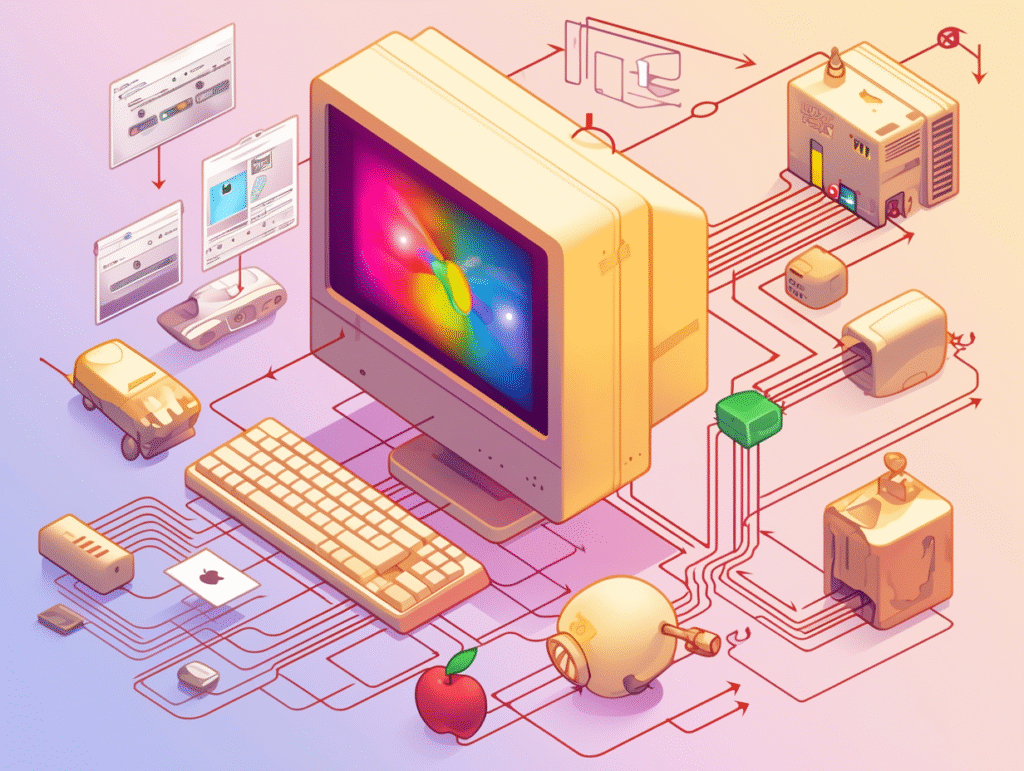
公式DMGファイル(おすすめ)
手順:
- 公式サイトからDMGファイルをダウンロード
- ダウンロードしたファイルをダブルクリック
- 表示されたBlenderアイコンを「アプリケーション」フォルダにドラッグ
- 完了!
Homebrew
手順:
- ターミナルアプリを開く
- 以下のコマンドを入力
brew install --cask blenderSteam
Windowsと同じ手順でSteamからもインストールできます。
? Apple Silicon Mac をお使いの方へ
M1、M2、M3チップのMacでも問題なく動きます。
Blender 2.93以降はApple Siliconに最適化されているので、とても快適に使えます。
Linuxでのインストール方法
Linuxディストリビューション(種類)によって、それぞれ最適な方法があります。
Ubuntu/Debian
Snap版(おすすめ):
sudo snap install blender --classic
特徴:自動でアップデートされる
Fedora
sudo dnf install blender
Arch Linux/Manjaro
sudo pacman -S blender
どのLinuxでも使える方法
- 公式サイトからtar.xzファイルをダウンロード
- 任意のフォルダに解凍
- 「blender」実行ファイルをダブルクリック
? GPUレンダリングを使いたい方へ
NVIDIAのグラフィックカードを使っている場合は「cuda」や「optix」、AMDの場合は「rocm」パッケージを追加でインストールすると、3Dレンダリングが高速になります。
初回起動後のかんたん設定

Blenderを初めて起動した後、使いやすくするための設定をしておきましょう。
日本語表示にする
- メニューの「Edit」→「Preferences」をクリック
- 「Interface」タブを選択
- 「Translation」にチェックを入れる
- 言語を「Japanese(日本語)」に変更
グラフィックカードを有効にする
- 「Preferences」→「System」タブ
- 「Cycles Render Devices」でCUDA、OptiX、Metalのいずれかを選択
- 使いたいGPUにチェックを入れる
これで3Dレンダリングが高速になります。
自動保存を設定する
- 「File」→「Defaults」→「Save Preferences」
- 「Auto Save」を2分程度に設定
作業中にパソコンが固まっても、データを失わずに済みます。
便利なアドオンを有効にする
- 「Preferences」→「Add-ons」タブ
- 以下のアドオンにチェックを入れる:
- Node Wrangler(ノード作業が楽になる)
- LoopTools(モデリングが楽になる)
- Import-Images-as-Planes(画像を簡単に取り込める)
よくある質問と解決方法
古いバージョンを残したまま新しいバージョンを入れたい
答え:Blenderは複数バージョンを同時にインストールできます。
それぞれ別のフォルダにインストールされるので、設定も自動で引き継がれます。
ポータブル版で日本語が入力できない
答え:フォルダに入っている「blender.bat」ファイルから起動すると改善することがあります。Windows 10/11の場合、Blender 4.0以降でこの問題は修正されています。
アンインストール(削除)したい時は?
Windows:
- 設定→アプリ→Blenderを選んで削除
- 設定フォルダ:
%APPDATA%\Blender Foundation\Blender
macOS:
- アプリケーションフォルダからBlenderを削除
- 設定フォルダ:
~/Library/Application Support/Blender
Linux:
- アプリフォルダからBlenderを削除
- 設定フォルダ:
~/.config/blender
まとめ
これでBlenderのインストールは完了です!
基本は公式サイトとSteamからインストール可能。
そのほかには、WindowsではMicrosoft Store、MacではHomebrew、Linuxではコマンドによってインストール可能。







